Excel是我们日常工作中最常用的办公软件之一,尤其是在数据处理方面,Excel的强大功能得到了广泛应用。在Excel中,Row函数作为一个基础函数,虽然它看起来简单,却蕴含了很多使用技巧。掌握这些技巧,能够帮助你在数据处理时事半功倍。今天,就让我们一起深入了解Row函数的魅力。
一、Row函数基础
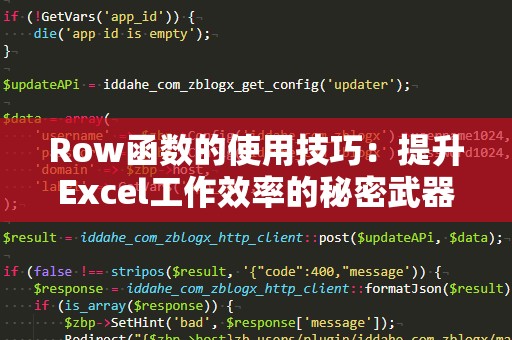
我们先来了解Row函数的基本用法。Row函数返回一个单元格的行号,或者当不指定单元格时,返回当前单元格所在的行号。比如,在某个单元格内输入=ROW(),它将返回该单元格所在的行数。
举个例子,如果你在A2单元格输入=ROW(),返回的结果是“2”,因为A2单元格位于第二行。
二、Row函数的常见用法
获取特定单元格的行号
你可以通过Row函数直接获取指定单元格的行号。例如,=ROW(A10)会返回“10”,因为A10位于第10行。
生成数字序列
Row函数在数据处理时非常有用,尤其是在生成序列时。例如,假如你想在一列中生成1到100的数字,你可以在A1单元格输入公式=ROW(),然后将其拖动到A100。这样,你就会看到A列从1到100自动填充。
结合其他函数使用
Row函数常常与其他函数配合使用,增强其功能。比如与INDEX函数结合,可以用Row函数获取数组中的第n行数据;与OFFSET函数结合时,可以实现动态数据引用。这些组合应用将极大提高你的工作效率。
计算数据的相对位置
如果你需要计算某个数据在表格中的相对位置,Row函数可以帮你轻松完成。例如,假设你在A1:A10范围内有数据,使用=ROW(A5)-ROW(A1)+1,你就可以得到数据A5在A1:A10范围内的相对位置——数字“5”。
通过以上几个简单的应用,你可以发现Row函数的强大之处,尤其是在数据处理和自动化工作中,它为我们提供了很多便捷的功能。
三、Row函数的进阶技巧
除了基础的应用,Row函数还有一些进阶技巧,可以帮助你在复杂的工作中更高效地操作数据。
动态填充序列
在很多数据分析中,我们经常需要生成一个特定范围的数字序列。利用Row函数的动态特性,你不仅可以生成1到100的数字,还可以根据特定条件动态调整序列的起始点和终止点。例如,使用=ROW(A1)*10,你可以获得10、20、30……的序列。
利用Row函数筛选数据
在需要筛选数据时,Row函数也能发挥独特作用。例如,你想找出数据表中所有大于100的数字并返回其所在的行号。可以结合IF函数与ROW函数使用,像这样=IF(A1>100,ROW(),"")。这样,你可以自动得到符合条件的行号,从而快速筛选出所需数据。
配合条件判断函数动态引用
结合IF或COUNTIF等函数,Row函数可以帮助你在符合条件时动态引用某些数据。例如,当某列数据超过某一值时,你可以通过=IF(B1>10,ROW(),"")动态获取行号。如果B1大于10,就返回该行号,否则返回空值。这样的技巧可以应用在数据分析、财务报表、库存管理等多个场景中。
四、Row函数与数组公式结合的强大威力
Row函数在数组公式中的作用尤为突出,尤其是在处理大批量数据时,数组公式能够让你避免多次计算,提升工作效率。例如,假设你想计算一列数值中所有大于50的数字的总和。你可以使用数组公式=SUM(IF(A1:A100>50,ROW(A1:A100)))。这个公式可以在满足条件时,动态返回符合条件的行号并进行求和。
通过数组公式,Row函数的潜力得以进一步释放,能够帮助你处理更复杂的任务,并提高计算的准确性。
五、提高Excel效率的更多技巧
生成自动编号
使用Row函数可以帮助你快速生成自动编号的列。在表格的第一列输入=ROW(A1),然后拖动填充手柄,Excel会根据行号自动生成数字编号。
简化数据透视表中的数据筛选
在数据透视表中,Row函数可以简化数据筛选过程。如果你有一个多列的透视表,而需要查看每一行的数据索引,可以用Row函数标记每一行的行号,快速定位数据的位置。
动态数据分析
Row函数在动态数据分析中也非常有用,尤其是在处理时效性强的数据时。例如,使用=ROW()可以在变化的数据中追踪数据的变化趋势。通过结合日期和时间函数,你可以动态查看数据行号随时间的变化。
数据验证中的应用
Row函数还可以配合数据验证使用,帮助确保数据的有效性。例如,当你希望限制用户只能在指定的行范围内输入数据时,Row函数可以作为条件设置数据验证规则,确保数据不被误输入。
六、常见问题与解决方法
尽管Row函数非常有用,但在实际应用过程中,我们常常遇到一些问题。比如,当你***某些公式时,Row函数可能会发生错误,导致返回错误的行号。这时,你可以使用$符号锁定行号,避免行号发生变化。例如,=ROW($A$1)会始终返回A1所在的行号,即使***到其他地方,也不会受到影响。
当你处理多维数组时,可能会遇到函数过于复杂,导致处理效率低下的问题。这时,你可以通过分步骤计算、使用辅助列等方式,简化Row函数的应用,从而提高整体效率。
Excel中的Row函数看似简单,但其灵活性和强大功能使它在各种复杂的数据处理场景中都能大放异彩。无论是在进行数据筛选、生成序列、还是在高级的数据分析中,Row函数都能为你提供极大的帮助。掌握这些使用技巧,不仅能提高你的工作效率,还能让你在Excel的世界中游刃有余。希望本文能帮助你更好地理解和运用Row函数,为你的数据处理工作带来新的突破!


